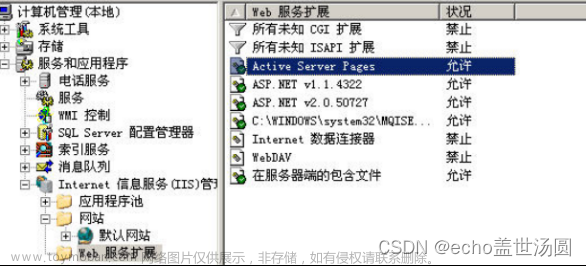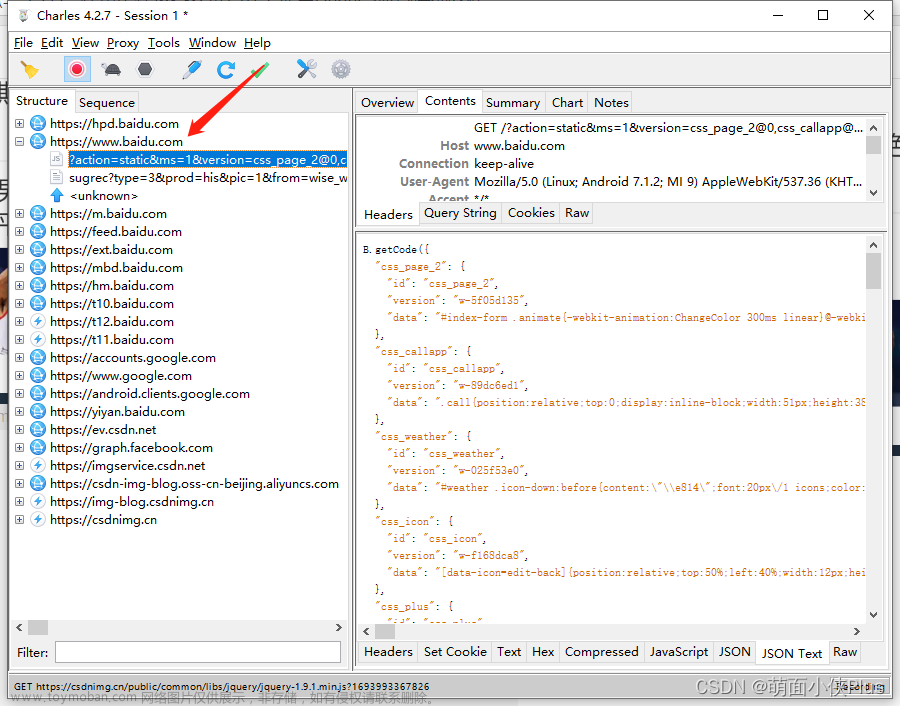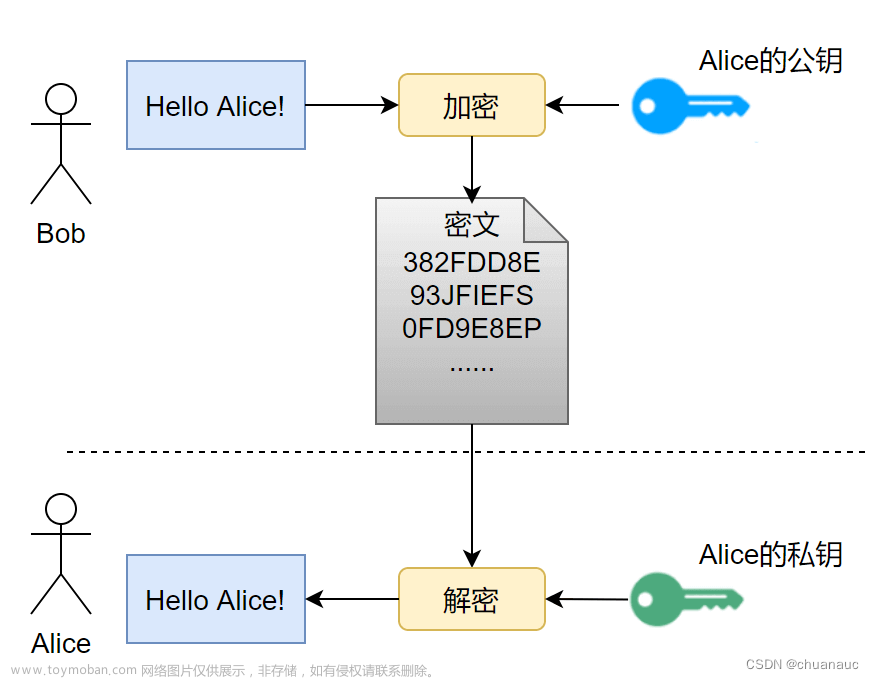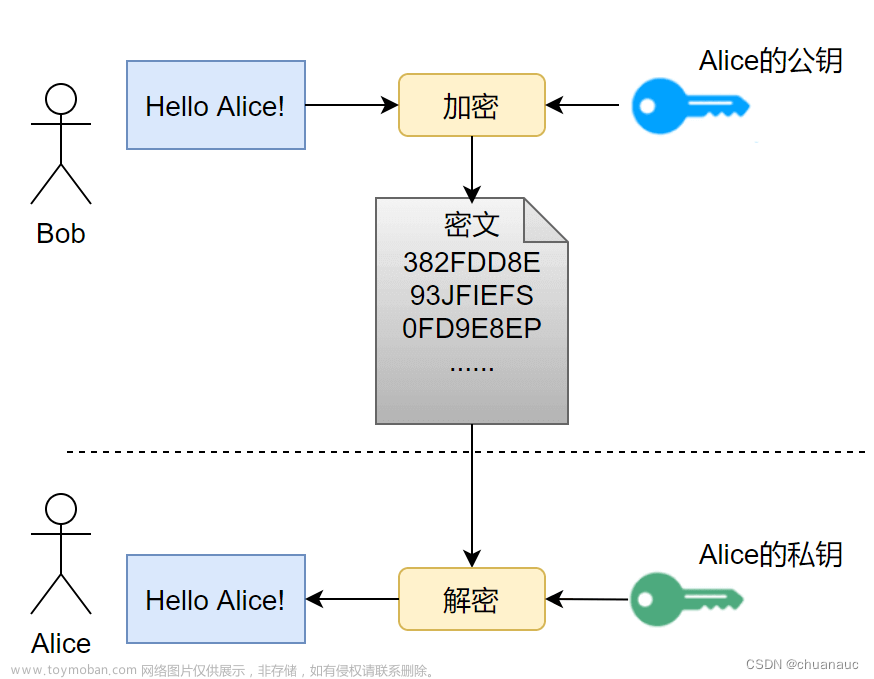简介
写这个教程时,已经是2023年,现在最新的安卓系已经是Android 13 。从Android7.0以后系统不再信任用户的证书,导致我们在使用一些网络调试工具时非常不便,为了解决这个问题,本教程将教你如何一步步操作,将用户级别的CA证书安装为系统级的CA证书
前提条件
- 手机或模拟器已root
- 安装adb工具
- adb全称 Android Debug Bridge(安卓调试桥) tools。它就是一个命令行窗口,用于通过电脑端与模拟器或者是设备之间的交互,类似于我们使用xshell工具与Linux服务器进行连接。
- 安装openssl
开始步骤
在开始操作之前,我们需要确保前提条件都已经准备完毕,下面我们先开始一步步将这些前提条件必需的工具都准备
安装手机或模拟器已root
我这里使用逍遥模拟器进行演示,如果你是手机或者其他模拟器,操作步骤大同小异
安装逍遥模拟器
- 安装过程省略…
- 安装后打开右上角系统设置

- 打开Root模式开关,如果已经开启可忽略

安装完毕后,我们看下一步
安装adb工具
由于我这里使用的是模拟器,通常模拟器安装后自带adb连接工具,就没必要单独安装了。但如果你使用的是手机,那你仍然需要安装,下面是一个简单的安装步骤:
- 首先下载platform-tools
- 解压得到如下文件,可以看到第一行有一个adb.exe的文件,它就是后面要使用的adb连接工具

adb连接工具我们已经准备完毕,下面看openssl的安装
安装openssl
- 下载openssl便捷版,下载地址https://slproweb.com/products/Win32OpenSSL.html,找到下面的位置:

下载第一个用户版本即可,这是一个exe文件,所以下载后直接双击下一步安装,过程省略…
正常安装完毕后,我们打开cmd命令行工具,输入:openssl version,如果有出现版本号,说明安装没问题,如果没有出现或者提示不是有效的命令时,可能是环境变量没有配置,下面是安装后正常的命令显示:

到此openssl就已经安装完成
下载CA证书
我们这里使用疯狂URL的web模式,然后将CA证书下载到电脑上,具体步骤如下:
- 启动疯狂URL并选择当前网卡(随便选都可以)
- 将模式切换为web代理模式(*注意:第一次切换改模式时,会提示安装CA证书,你需要点击是,并且如果系统有网络防火墙或第三方杀毒软件的网络防火墙拦截时,你需要允许它通过,否则后面就白操作了,强烈建议远离360,可能会拦截掉)

接下来我们菜单-选择下载CA证书

然后会打开浏览器并看到下面的页面,在最底部,点击FiddlerRoot certificate 会下载CA证书,这个证书是我们后面要安装到模拟器中的

下载后的文件如下:

计算证书的hash值
在刚刚下载的证书FiddlerRoot.cer位置,打开cmd命令行工具,输入以下命令:
//.cer格式证书
openssl x509 -inform DER -subject_hash_old -in FiddlerRoot.cer复制生成的hash值,我们将刚刚的证书FiddlerRoot.cer 改名为269953fb.0

将证书安装到模拟器系统根证书目录
- 首先打开使用adb连接工具连接将证书推送到模拟器的根目录,使用使用以下命令:
- adb push 269953fb.0 /sdcard

模拟器的根目录最终效果:

- 然后我们使用以下命令操作,系统证书目录的读写权限,因为默认是没有权限的,导致可能无法将刚刚的证书移动到系统证书目录
adb shell
su
mount -o remount,rw /system

- 将第一步推送到根目录的证书复制到系统证书目录
cp /sdcard/269953fb.0 /system/etc/security/cacerts/
- 通常没有报错,就说明移动成功了,不过为了确定成功,我们还是继续操作看下面看一下
- 进入手机或模拟器系统目录查看是否移动成功命令:
cd /system/etc/security/cacerts
ls
最后修改证书权限为644,使用以下命令 文章来源:https://www.toymoban.com/news/detail-441463.html
chmod 644 /system/etc/security/cacerts/269953fb.0 恢复挂载为只读
mount -o remount,ro /system
重启模拟器
reboot测试
到此,将CA证书安装到安卓系统证书目录已经完成,接下来你可以简单使用模拟器配置代理,然后在疯狂URL中捕捉https的流量进行分析了文章来源地址https://www.toymoban.com/news/detail-441463.html
到了这里,关于如何安装安卓(Android 7.0+)CA根证书的文章就介绍完了。如果您还想了解更多内容,请在右上角搜索TOY模板网以前的文章或继续浏览下面的相关文章,希望大家以后多多支持TOY模板网!